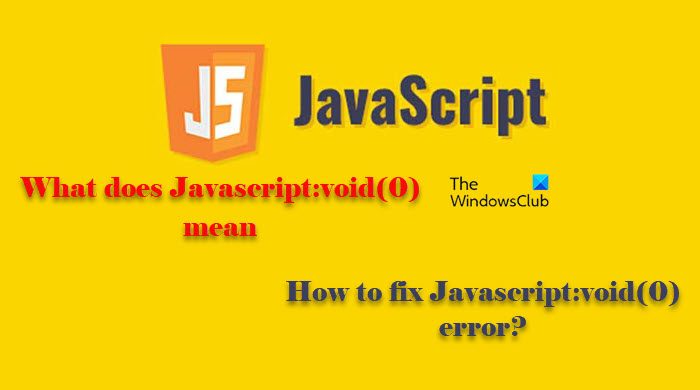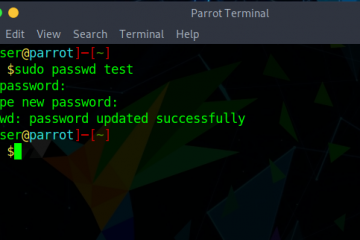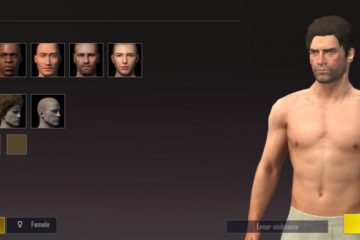ผู้ใช้จำนวนมากเมื่อพยายามเข้าถึงบางเว็บไซต์เห็นข้อผิดพลาด Javascript:void(0) และพวกเขารู้ว่าข้อผิดพลาดนี้เกี่ยวกับอะไร ในบทความนี้ เราจะมาดูกันว่า Javascript:void(0) หมายถึงอะไรและจะแก้ไขข้อผิดพลาด Javascript:void(0) ได้อย่างไร
Javascript:void(0) หมายถึงอะไร
JavaScript คือคุณอาจทราบแล้วว่าเป็นภาษาโปรแกรม ซึ่งมักใช้สร้างเว็บไซต์ มักใช้ควบคู่ไปกับ HTML และ CSS สำหรับการเขียนโปรแกรมส่วนหน้า HTML ใช้เพื่อจัดโครงสร้างเว็บไซต์ ใช้ CSS ในการตกแต่ง และ Javascript เพื่อเพิ่มตรรกะ ดังนั้น บ่อยครั้ง หากคุณอยู่ในเว็บไซต์ อาจมีการสร้างด้วยสามภาษานี้ มีเว็บไซต์หลายล้านแห่งที่ใช้ภาษานี้ในการทำงาน หากคุณเห็นเว็บไซต์ที่ทำงานบนตรรกะ เป็นไปได้ว่าเว็บไซต์นั้นสร้างด้วย JavaScript
Javascript:void(0) เป็นตัวยึดตำแหน่ง URL ที่มีไว้เพื่อบอกผู้ใช้ว่าเหตุการณ์ onclick เชื่อมโยงกับลิงก์ เพื่อลงมือปฏิบัติจริง มีหลายสาเหตุที่ทำให้เกิดเหตุการณ์นี้ขึ้นได้ เราได้กล่าวไว้ต่อไปนี้
อ่าน: Angular JavaScript Framework ในแง่ง่ายคืออะไร
เหตุใดฉันจึงได้รับข้อผิดพลาดเป็นโมฆะของ JavaScript
ผู้ใช้จำนวนมากได้รับข้อความแสดงข้อผิดพลาดที่เป็นปัญหาเมื่อพยายามเข้าถึงเว็บไซต์เฉพาะ ตามที่พวกเขากล่าวไว้ เว็บไซต์ว่างเปล่าและสิ่งที่พวกเขาเห็นคือป๊อปอัปที่ระบุว่า “Javascript:void(0)” ต่อไปนี้เป็นสาเหตุของข้อผิดพลาด JavaScript:void(0)
คุณกำลังใช้ซอฟต์แวร์ป้องกันป๊อปอัป แม้ว่าพวกเราส่วนใหญ่มักจะกำหนดการตั้งค่าป๊อปอัปไม่ให้แสดง แต่ก็มีบางคนที่ดาวน์โหลดแอปป้องกันป๊อปอัปที่อาจรบกวนเบราว์เซอร์ของคุณและทำให้เกิดปัญหาได้ ปัญหาอาจเกิดขึ้นได้หาก JavaScript ถูกปิดใช้งานในเบราว์เซอร์ของคุณ หากเบราว์เซอร์ที่คุณใช้ล้าสมัย คุณยังอาจเห็นข้อผิดพลาดที่เป็นปัญหา นอกจากนี้ยังสามารถเกิดขึ้นได้เนื่องจากแคชหรือคุกกี้ที่เสียหาย
เราจะพูดถึงเรื่องทั้งหมด นี้โดยละเอียดในบทความต่อไป
แก้ไขข้อผิดพลาด Javascript:void(0)
หากคุณต้องการแก้ไขข้อผิดพลาด Javascript:void(0) ให้ใช้วิธีแก้ไขปัญหาที่กล่าวถึงที่นี่
รีสตาร์ทคอมพิวเตอร์ของคุณลบโปรแกรมป้องกันป๊อปอัปเปิดใช้งาน JavaScriptClear Cache and Browsing dataUpdate your BrowserTroubleshoot in Clean Boot
ให้เราพูดคุยเกี่ยวกับพวกเขาในรายละเอียด
1] รีสตาร์ทคอมพิวเตอร์ของคุณ
ให้เราเริ่มด้วยวิธีแก้ปัญหาขั้นพื้นฐานและชัดเจนที่สุดสำหรับพวกเขาทั้งหมด ปัญหานี้อาจเกิดจากความผิดพลาดและการรีสตาร์ทระบบก็สามารถแก้ไขได้ง่าย นอกจากนี้ คุณยังเปิดเบราว์เซอร์ใหม่อีกด้วย ดังนั้นหากมีข้อผิดพลาดในเบราว์เซอร์ เบราว์เซอร์ก็จะได้รับการแก้ไขเช่นกัน ดังนั้นไปข้างหน้าและรีสตาร์ทเครื่องคอมพิวเตอร์ของคุณ จากนั้นเปิดเบราว์เซอร์และดูว่าปัญหาได้รับการแก้ไขหรือไม่
2] ลบโปรแกรมป้องกันป๊อปอัป
หากคุณมีโปรแกรมป้องกันป๊อปอัปใด ๆ ให้ทำอย่างแรก สิ่งที่คุณต้องทำคือปิดการใช้งานหรือถอนการติดตั้ง คุณสามารถทำตามขั้นตอนที่กำหนดเพื่อถอนการติดตั้งโปรแกรมใดๆ ใน Windows 11/10
เปิด การตั้งค่าไปที่ Apps > Apps & Features มองหาโปรแกรมป้องกันป๊อปอัป สำหรับ Windows 11: คลิกที่จุดแนวตั้งสามจุดแล้วคลิกถอนการติดตั้งสำหรับ Windows 10: เลือกโปรแกรมและคลิกถอนการติดตั้ง
หลังจากถอนการติดตั้งแล้ว ให้รีสตาร์ทคอมพิวเตอร์และตรวจสอบว่าปัญหาเกิดขึ้นหรือไม่ ยังคงมีอยู่
3] เปิดใช้งาน JavaScript
คุณจะเห็นรหัสข้อผิดพลาดที่เป็นปัญหาหากปิดใช้งาน JavaScript เบราว์เซอร์ของคุณ เราได้ครอบคลุมเบราว์เซอร์ยอดนิยมส่วนใหญ่แล้ว ดังนั้น โปรดอ่านคำแนะนำเพื่อเปิดใช้งาน JavaScript ของเบราว์เซอร์ของคุณ
เปิดใช้งาน JavaScript สำหรับ Edge
เปิด Edge.คลิกที่จุดแนวนอนสามจุดแล้วเลือก การตั้งค่า ไปที่ คุกกี้และการอนุญาตไซต์ > JavaScript ตรวจสอบให้แน่ใจว่าเปิดใช้งานแล้ว
เปิดใช้งาน JavaScript สำหรับ Chrome
เปิด Chrome ไปที่การตั้งค่า คลิก ความเป็นส่วนตัวและความปลอดภัย > การตั้งค่าเว็บไซต์ > JavaScript (จากเนื้อหา) เลือก <>ไซต์สามารถใช้ JavaScript
เปิดใช้งาน JavaScript สำหรับ Firefox
ในการเปิดใช้งาน JavaScript ใน Firefox คุณต้องพิมพ์คำสั่งต่อไปนี้ในแถบที่อยู่ก่อน
about:config
จากนั้นพิมพ์ “JavaScript” และสร้าง s แน่ใจว่าค่าของ Javascript.enabled เป็นจริง หากเป็นเท็จ ให้คลิกที่ปุ่มสลับเพื่อเปิดใช้งาน
เปิดใช้งาน JavaScript สำหรับ Opera
เปิด Opera และไปที่ตำแหน่งต่อไปนี้
opera://settings/content/javascript
จากนั้นเลือก <> ไซต์สามารถใช้ Javascript ได้
หวังว่าสิ่งนี้จะช่วยแก้ปัญหาให้คุณได้
4] ล้างแคชและข้อมูลการท่องเว็บ
แคชและข้อมูลการท่องเว็บที่เสียหายเป็นหนึ่งในสาเหตุหลักของ ปัญหา. ทำให้เกิดปัญหากับผู้ใช้เป็นเวลานานมากและยังสามารถทำให้เกิดข้อผิดพลาดเป็นโมฆะของ JavaScript ดังนั้น ล้างแคชใน Chrome, Firefox, Edge และ Opera จากนั้นตรวจสอบว่ายังมีปัญหาอยู่หรือไม่
5] อัปเดตเบราว์เซอร์
คุณยังลองอัปเดตเบราว์เซอร์ได้เนื่องจากมีบางเว็บไซต์ที่เบราว์เซอร์ที่ล้าสมัยไม่รองรับ ดังนั้น ให้อัปเดตเบราว์เซอร์ของคุณเป็นเวอร์ชันล่าสุดและตรวจสอบว่าปัญหายังคงมีอยู่หรือไม่
6] แก้ไขปัญหาใน Clean Boot
ปัญหาอาจเกิดขึ้นเนื่องจากแอปของบุคคลที่สามที่ขัดแย้งกับ เบราว์เซอร์ของคุณ เราได้พูดถึงซอฟต์แวร์ป้องกันป๊อปอัปแล้ว แต่ก็ไม่ใช่แอปเดียวที่สามารถรบกวนโปรแกรมของคุณได้ ดังนั้น ให้แก้ไขปัญหาใน Clean Boot เพื่อค้นหาว่าอะไรเป็นสาเหตุของปัญหา จากนั้นคุณสามารถลบออกและบันทึกวันได้
แค่นั้น!
ที่เกี่ยวข้อง: แก้ไขข้อผิดพลาดในการลงชื่อเข้าใช้ JavaScript ที่จำเป็น